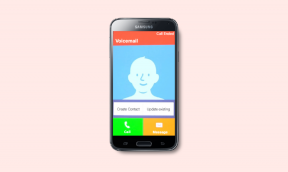8 måter å frigjøre diskplass på din 128 GB Mac
Miscellanea / / February 11, 2022
Kjøpe en base 13-tommers Retina MacBook Pro virket mer enn nok på det tidspunktet. Retina-skjerm? Ja takk, Core i5 og Iris-grafikk? du vil gjøre. 8 GB RAM, mer enn nok. Men som det viser seg er 128 GB SSD aldri nok. Hvis du er på jakt etter en ny Mac, få de ekstra dollarene og få den oppgraderte modellen, takker du meg senere.

Men for meg er gjerningen gjort. Jeg har dette, og det er ikke slik at du (enkelt) kan erstatte harddisker på Mac-er lenger. Så i det minste i et par år må jeg få dette til å fungere. Og som jeg fant ut, hvis jeg slutter å være lat i kanskje 20 minutter i måneden og utfører litt vedlikeholdsarbeid, burde jeg ha det bra. Dette her er min personlige sjekkliste. Lån gjerne det som hjelper deg.
1. Tøm alt søppel
Dette høres kanskje innlysende ut, men det første du må gjøre er å tømme Søppel. Du har sannsynligvis ikke gjort det på en stund, og det tar sannsynligvis opp et par GB. Høyreklikk på papirkurvikonet i dokken og velg Tøm søppel.

Men det er ikke det. Fordi Mac ikke bare har én søppelbøtte. Apper som iPhoto/Photos, iMovie og Mail
Hver har sine egne personlige søppelkasser og det kan være frustrerende. Så gå til hver app, finn papirkurven og tøm den.2. Slett andre språkfiler enn engelsk (Spar 3,5 GB)
De fleste av oss kommer bare til å bruke Mac-ene våre med engelsk som standardspråk. Likevel er det mer enn hundre språk på harddisken din. Hvis du sletter dem, gjenopprettes 3,5 GB med tidligere oppbrukt plass. Og du trenger ikke grave et farlig sted. Bare last ned Enspråklig app og kjøre renseren.

I slekt: Hvis du er ny på Mac, sjekk ut vår detaljerte nybegynnerguide til OS X Yosemite.
3. Rengjør midlertidige filer og appcacher ved hjelp av CCleaner
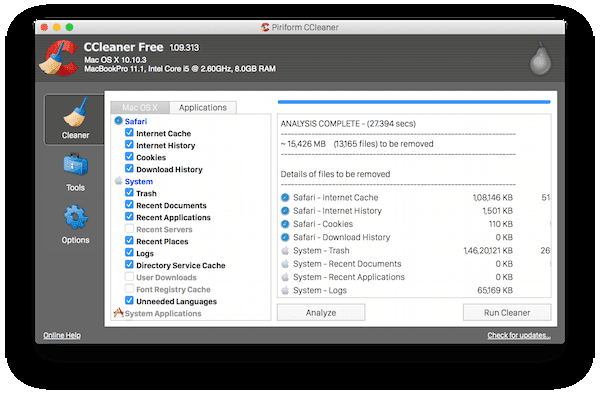
CCleaner er et lett og gratis rengjøringsverktøy for Mac. Mens Mac ikke trenger å renses nesten like ofte som en Windows-PC, men du kan gjenopprette et par GB bare ved å fjerne midlertidige filer, rense Chromes buffer, fjerning av appdata og mer.
4. Slett apper du ikke har brukt på lenge
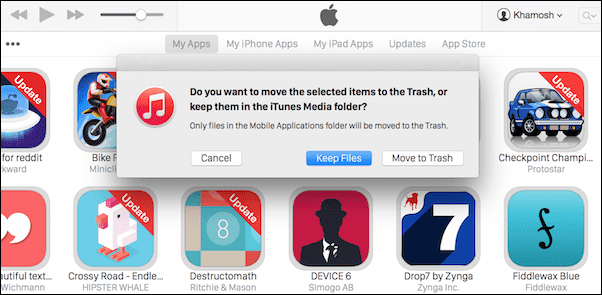
Har du apper som Keynote, Numbers, Garageband installert som du aldri har brukt, og sannsynligvis aldri kommer til å gjøre? Bare last ned det lille AppCleaner-verktøyet, sjekk alle appene du vil fjerne, og appen vil slette appen, sammen med alle filer de har liggende på Mac-en din. Bare å fjerne iMovie vil spare deg for 2,5 GB!
5. Fjern iOS-sikkerhetskopier og apper
Hvis du regelmessig synkroniserer iPhone/iPad med Mac, kan gamle sikkerhetskopier som tar opp flere GB sitte fast på Mac-en. For å bli kvitt dem, gå til iTunes -> Preferanser -> Enhetsinnstillinger. Hvis det er noen sikkerhetskopier her, velg og slett dem.
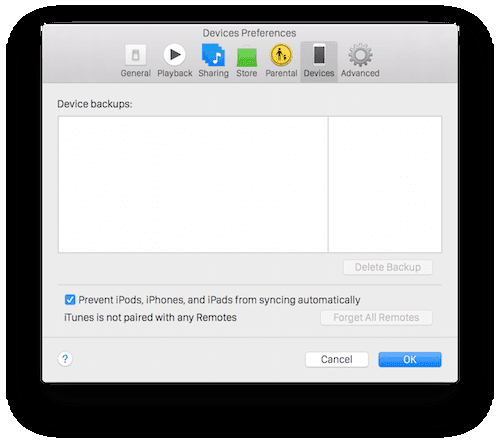
Også, hvis du har en vane med å laste ned iOS-apper på Mac-en og deretter overføre dem til iOS-enheter av en eller annen grunn. Gå til Apper seksjon og under Mine apper, velg alle apper og slett dem.
6. Finn og slett store filer og mapper
Du vil ikke tro hvor mye plass ubrukelige filer tar opp på din Mac. Et par filmer eller TV-programmer du lastet ned, men glemte å slette senere, dupliserte filer for dokumenter eller bilder og mye mer.
Men det er ingen måte du kommer til å finne disse ved hjelp av Finder. Det er ingen kontekst der. En 2 GB fil ser akkurat ut som en 100 KB fil i Finder. Nei, du trenger fargerike grafer for å knuse dette. Og det er en flott app for å hjelpe deg – DaisyDisk. Det er et verktøy for $10, men det er det beste til å visuelt representere relaterte klynger av data på Mac-en og gjøre det enkelt for deg å bli kvitt dem. Vi har skrevet en detaljert veiledning om bruk av DaisyDisk her.
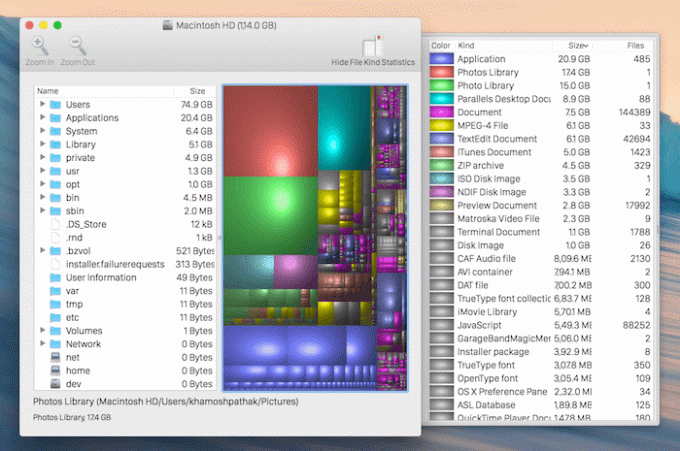
Men hvis du ikke vil kjøpe programvare, prøv Diskinventar X. Det er ikke like fancy som DaisyDisk, men det er gratis og får jobben gjort. Når den er installert, la den skanne stasjonen din og naviger deretter nedover hjemmemappen for å se hvilke filer som tar opp størst plass. Når du har identifisert filene du ikke trenger, slett dem.
7. Bruk CleanMyMac 3
CleanMyMac 3 er et fantastisk renseverktøy. Det koster $40, men det tar seg av nesten alt vi har snakket om i denne artikkelen. Hvis du har den betalte appen, er rengjøring av søppelfiler, duplikater og mer bare en prosess med ett klikk. Men du trenger ikke å betale over $40. CleanMyMac har en gratisversjon som vil gjøre all skanning og vil fortelle deg, i eksplisitt detalj, hvilke filer som må slettes. Det vil imidlertid bare rydde opp til 500 MB av dem.
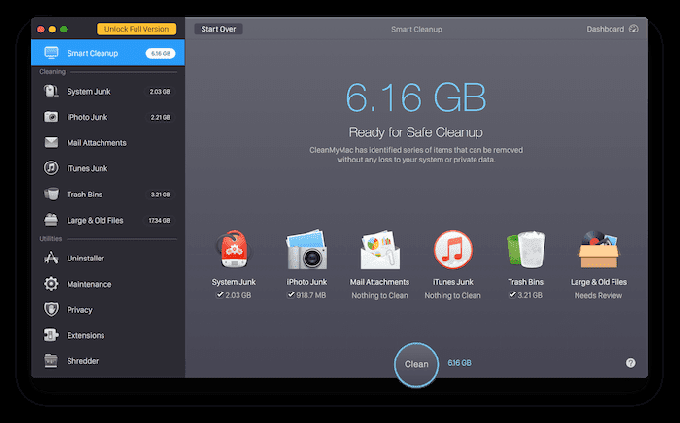
Men vi er interessert i skanningsdelen. Så last ned appen og la den skanne. Deretter navigerer du til forskjellige kategorier fra sidefeltet. Se de største filene på Mac-en din, se dupliserte bilder og så naviger manuelt til disse elementene i Finder og slett dem.
8. Slett vedlegg i Mail
Hvis du bruker Mail-appen mye, du vil oppdage at vedlegg hoper seg opp. Gå til innboksen din, trykk Cmd + EN for å velge alle meldinger, gå til Beskjed og velg Fjern vedlegg.
Hvordan holder du Mac-en din ren?
Hvordan sørger du for at Mac-en din alltid kjører så bra som den skal? Del med oss i kommentarene nedenfor.
Sist oppdatert 3. februar 2022
Artikkelen ovenfor kan inneholde tilknyttede lenker som hjelper til med å støtte Guiding Tech. Det påvirker imidlertid ikke vår redaksjonelle integritet. Innholdet forblir objektivt og autentisk.